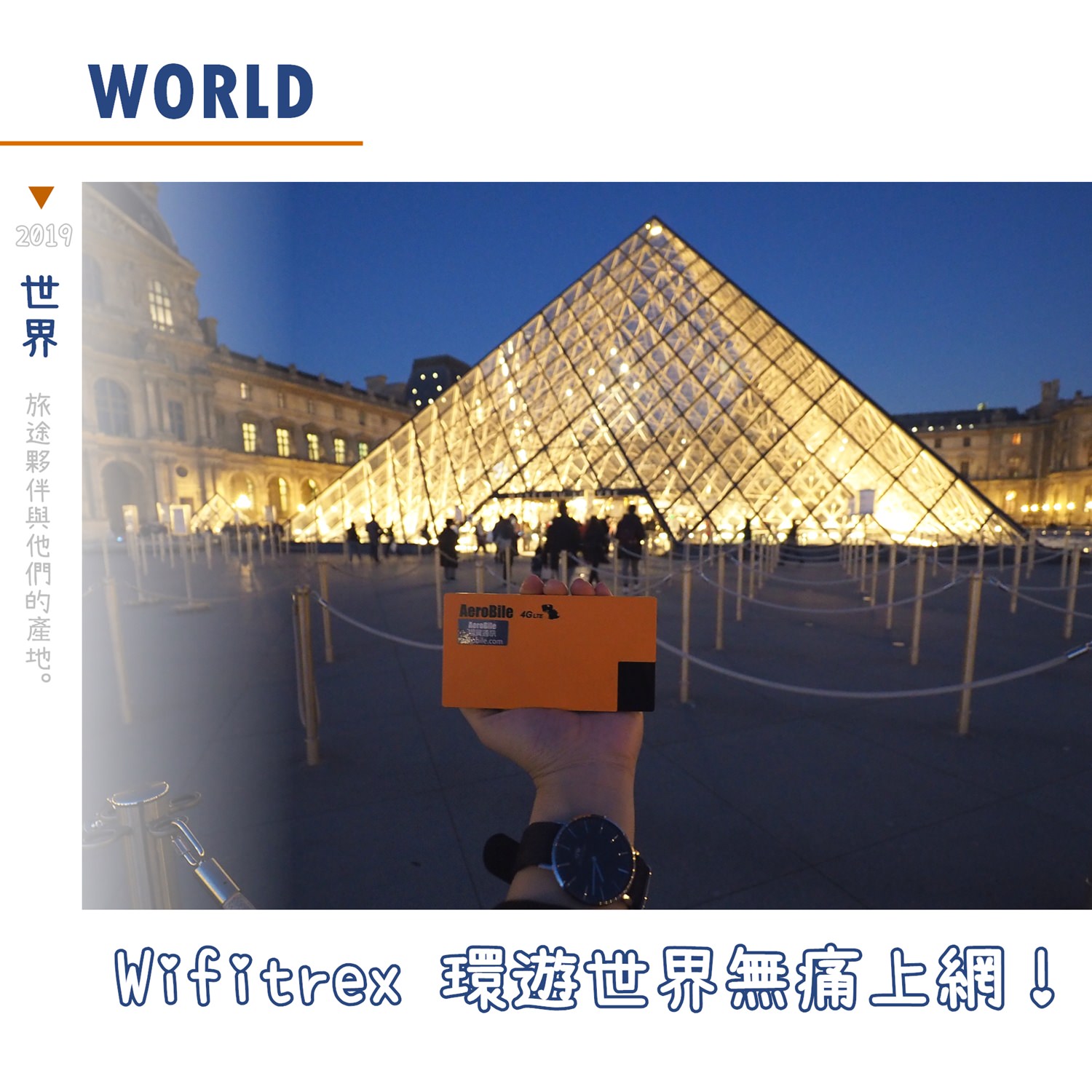
看這篇Wifitrex儲值教學之前,先來這裡認識這台能跟我們一起環遊世界的WIFI機吧
👉看這篇:你也有網路恐慌症嗎?Wifitrex一機在手,旅行說走就走
![]() 本篇與翔翼通訊Aerobile合作測試
本篇與翔翼通訊Aerobile合作測試
接下來西踢直接手把手一步一步做給里民看最清楚啦,路線就大略用我2017年走的冰島來舉例:臺灣→香港(停留4天)→卡達(停留轉機時間4小時)→倫敦(停留2天)→冰島(停留約2週),以及回程,總行程共18天。
來看看如果是這樣的旅程路線,要怎麼樣自己購買儲值到手上這台機器呢?
►Step1. 儲值的動作請一律都要在「 WifiTrex官網」上面完成,選擇右上角的「登入」
※西踢在操作時第一次使用Google Chrome有一些問題,後來再用IE開啟就沒有問題,第三次再試著換另一台電腦操作,一樣使用Google Chrome也沒有問題,所以如果里民發現操作時有些奇怪,可以試著更換瀏覽器再試試看~
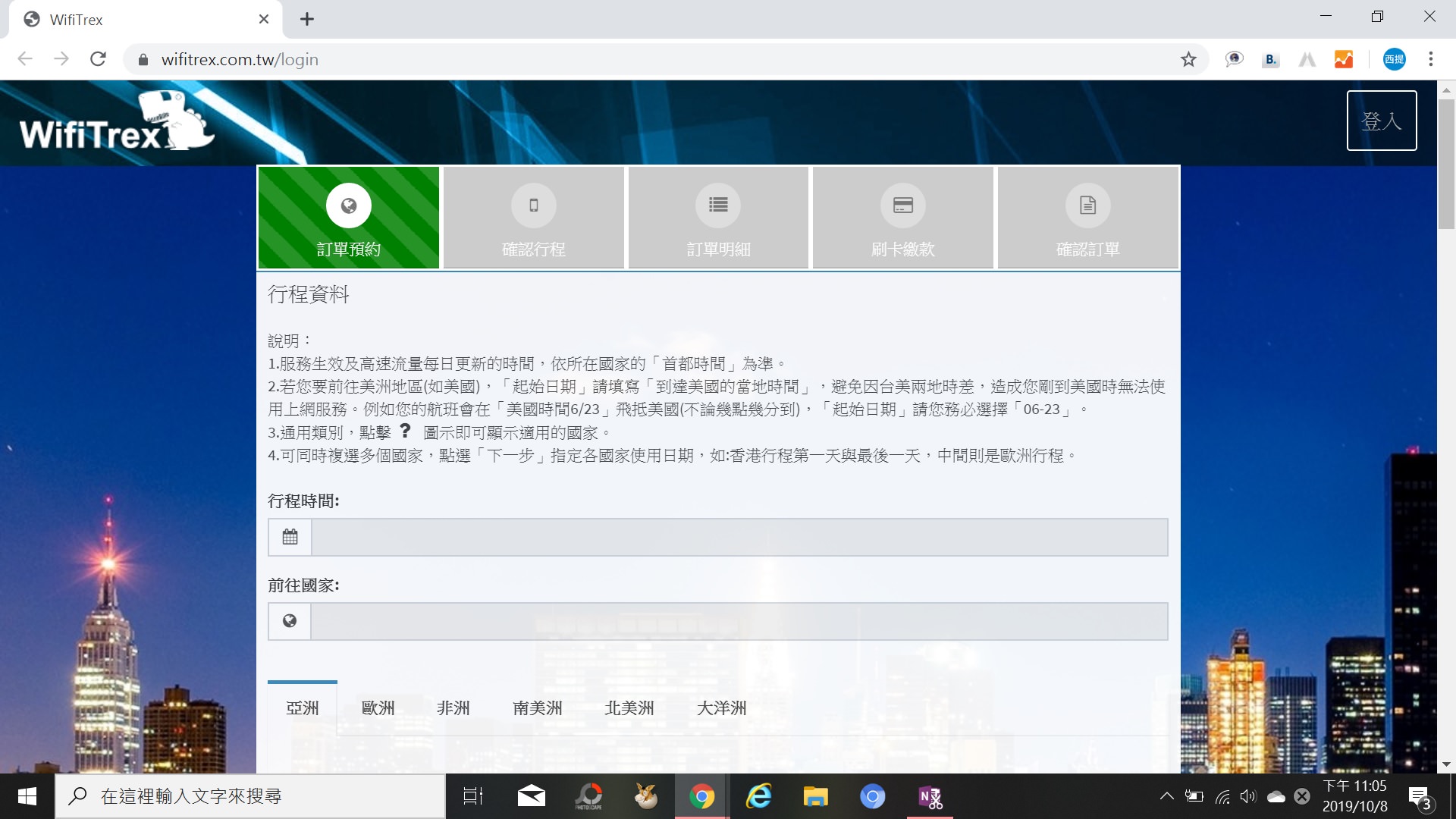
►Step2. 註冊會員/登入帳號
如果已經有WifiTrex帳號就輸入帳號密碼登入,還沒有的話就選最下面的「註冊會員」
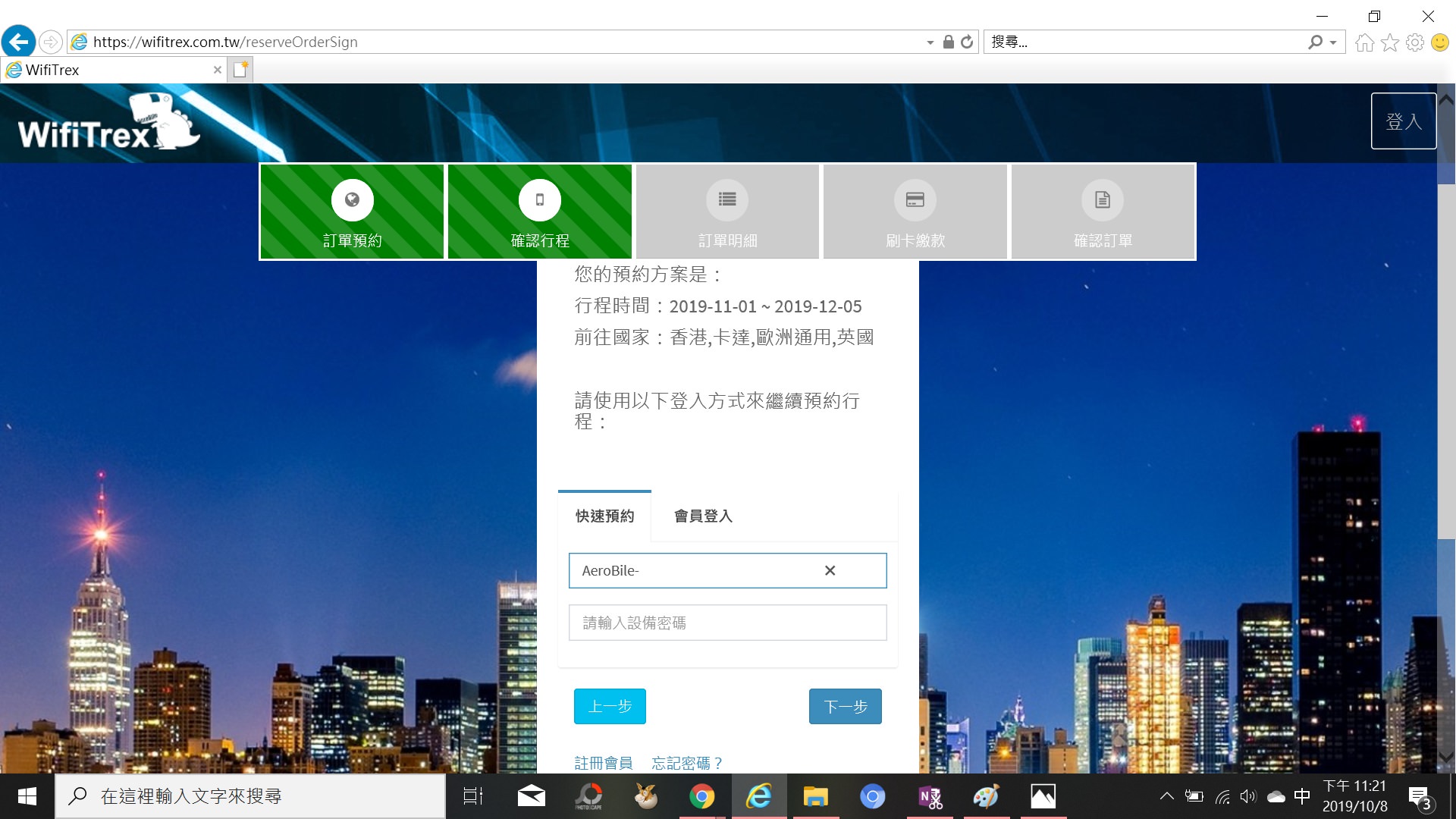
輸入「姓名」、「電子郵件」、「密碼」,勾選我同意之後就可以註冊啦~
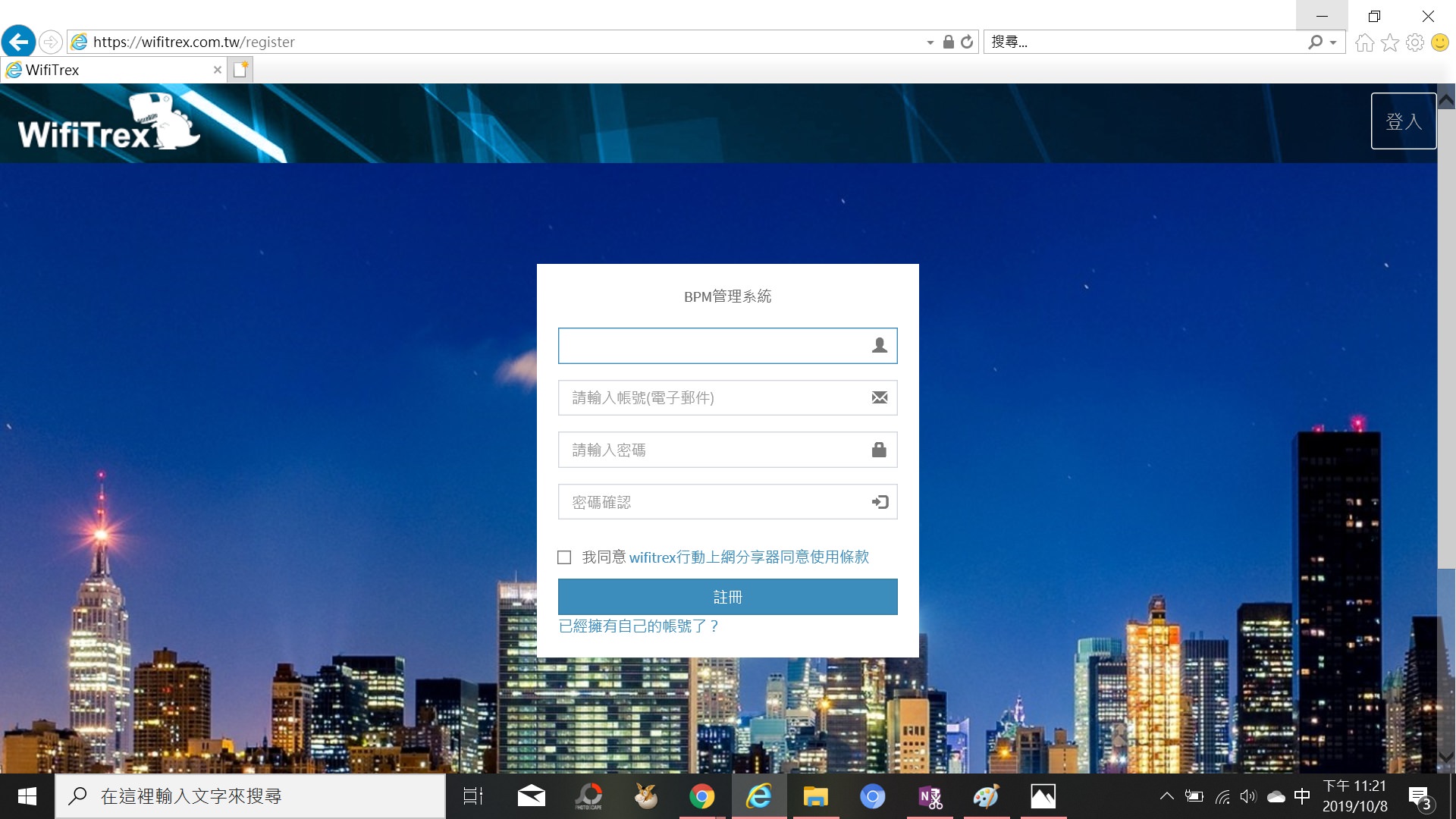
►Step3. 輸入資料後就去剛剛輸入的電子郵件收信
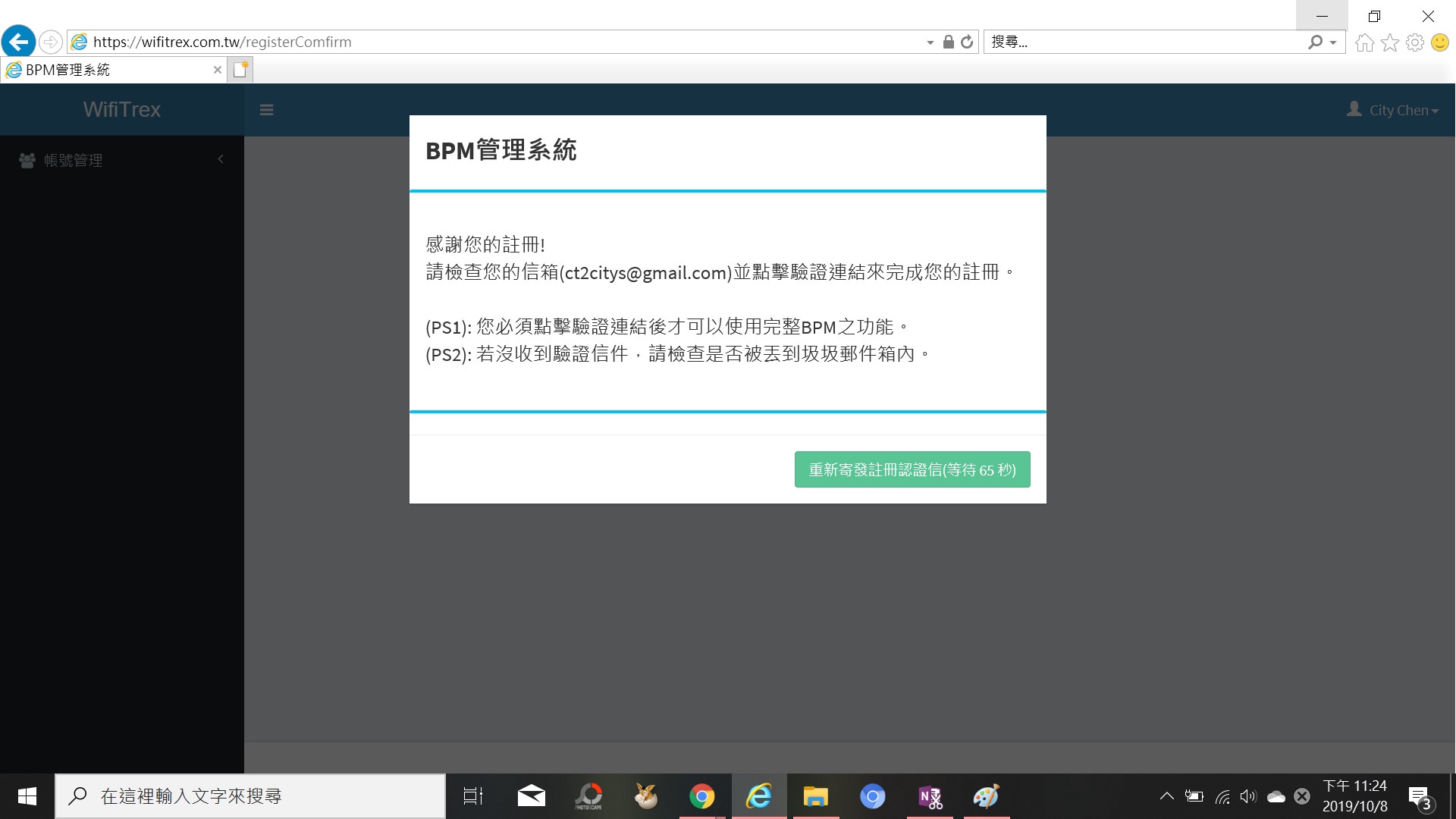
點擊信件內的網址連結後,直接跳回WifiTrex的管理後台
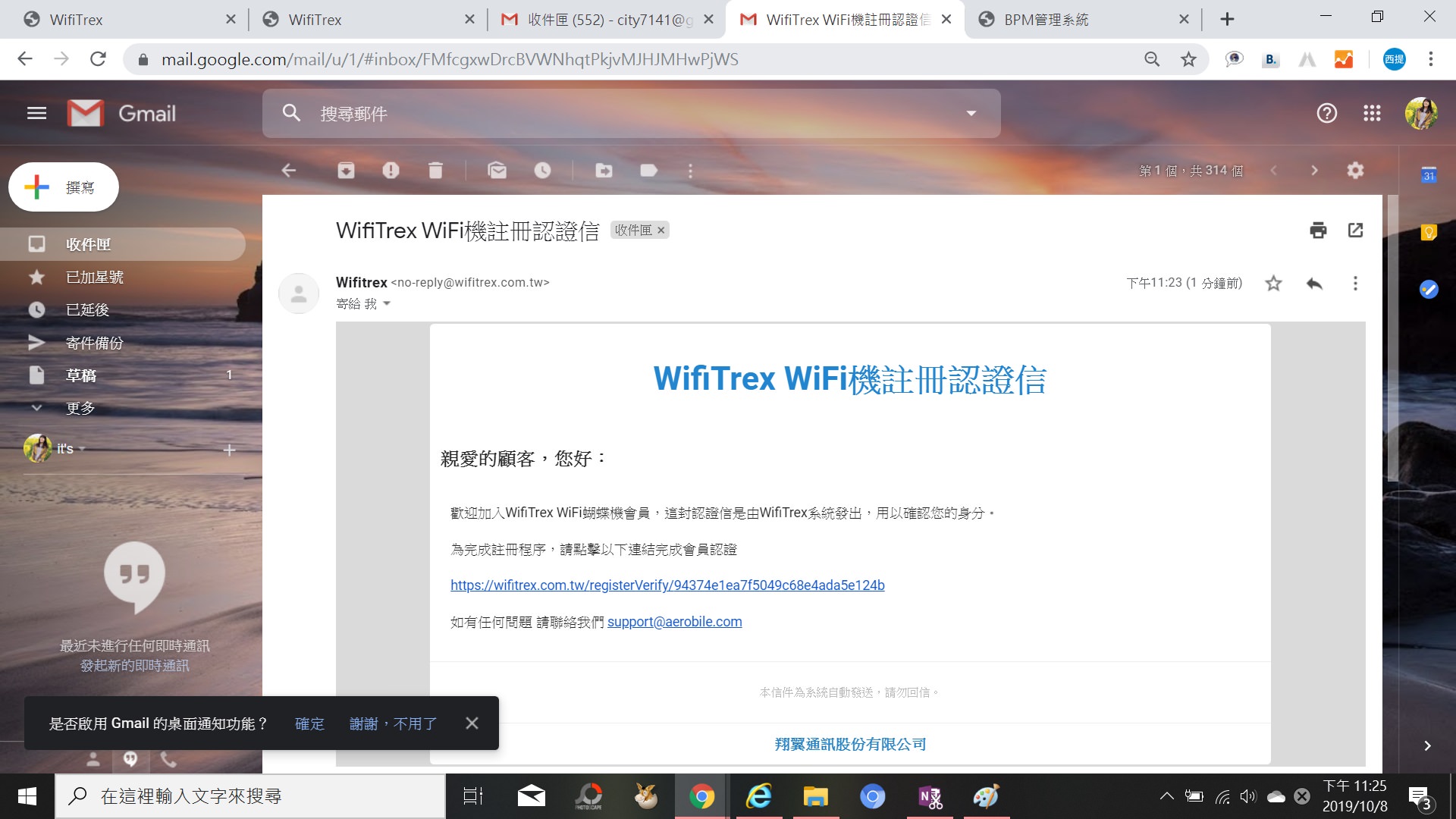
►Step4. 綁訂帳號與WIFI機器
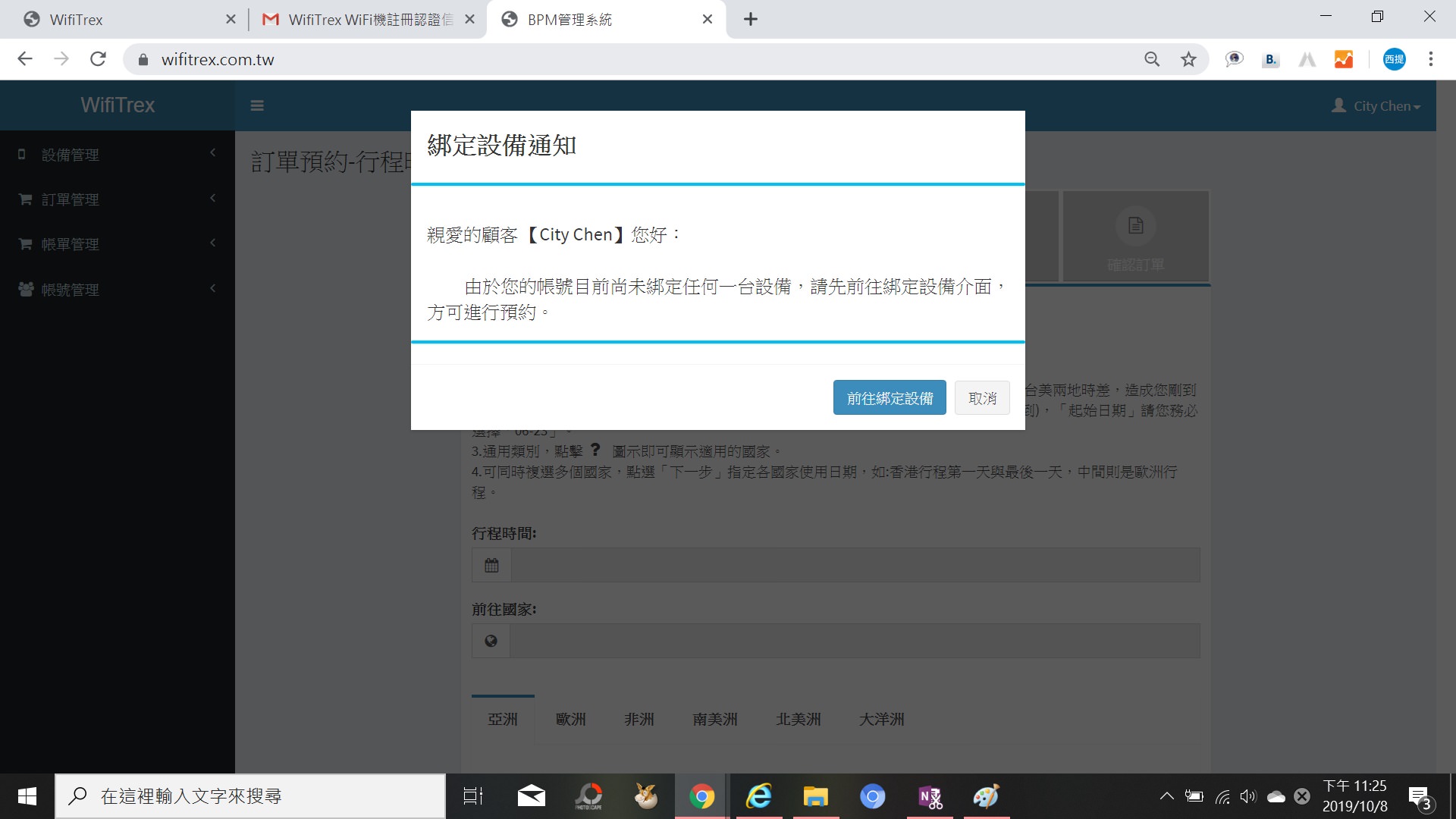
TSID:印在蝴蝶機的側身
密碼:將蝴蝶機開機後,短按一下電源鍵就可以看到密碼
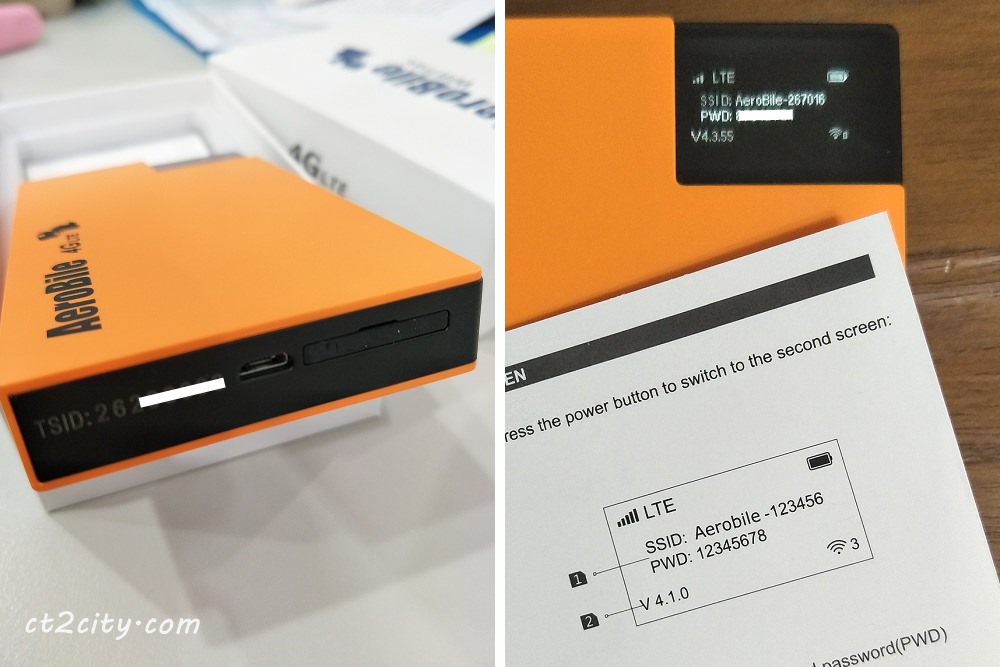
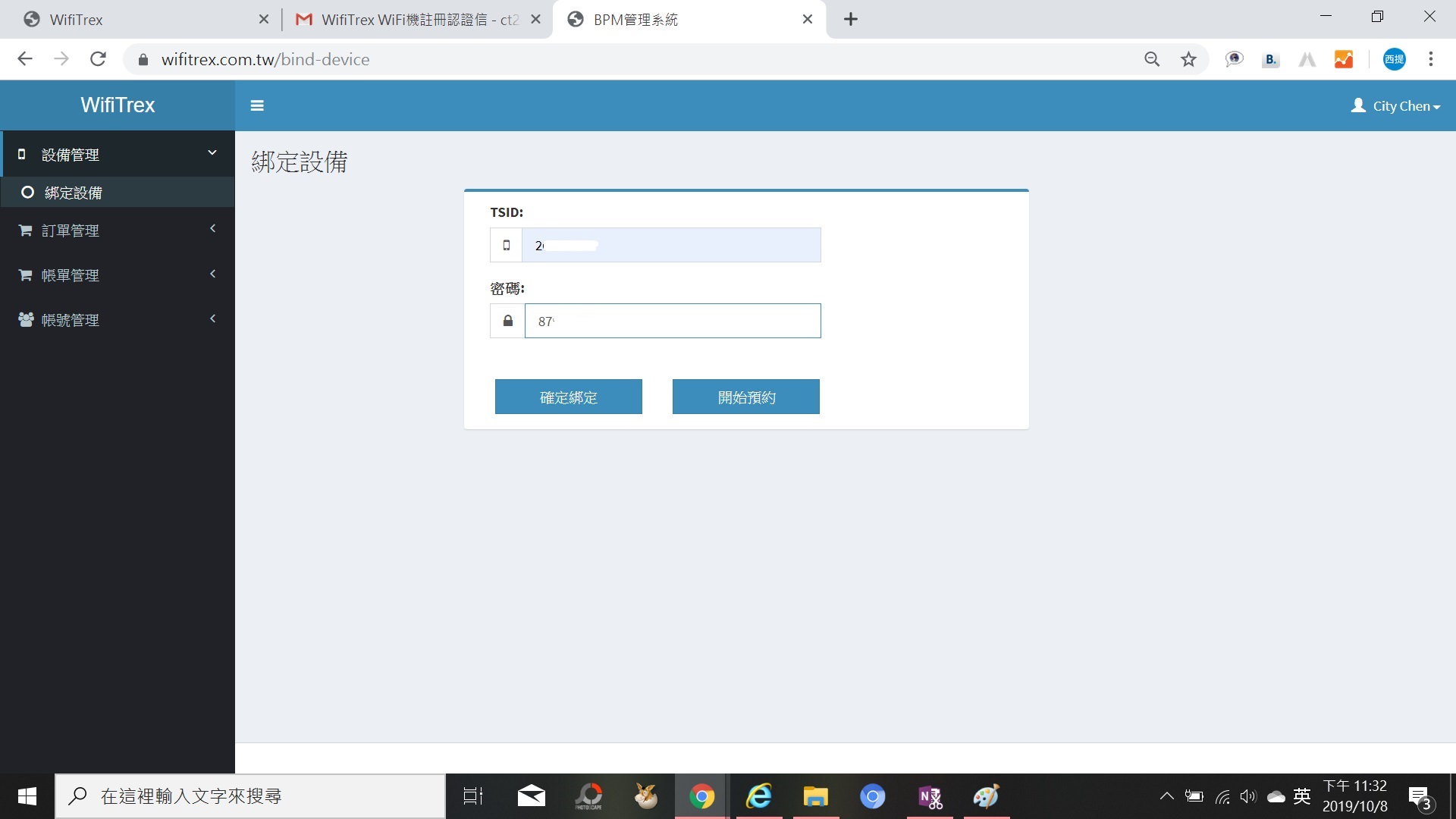
►Step5. 訂單預約:行程時間
輸入整趟旅程從開始到結束的行程時間,這部分要特別注意:
1.網路服務生效及高速流量每日更新的時間,依所在國家的「首都時間」為準。
2.若要前往美洲地區(如美國),「起始日期」請填寫「到達美國的當地時間」,避免因台美兩地時差,造成您剛到美國時無法使用上網服務。例如您的航班會在「美國時間6/23」飛抵美國(不論幾點幾分到),「起始日期」請您務必選擇「06-23」。
3.特別注意這邊只能選擇即日起往後推約兩個月。如果行程更長,在國外時可再做加值不用擔心,但最後結帳刷信用卡會有個「手機號碼動態認證」,如果在國外收不到簡訊的話,會沒辦法結帳就不能儲值囉!所以出發前要務必記得打去銀行,開啟將動態認證密碼寄到信箱或其他方式(國外旅遊信用卡必學十招這篇太重要了一定要看)。
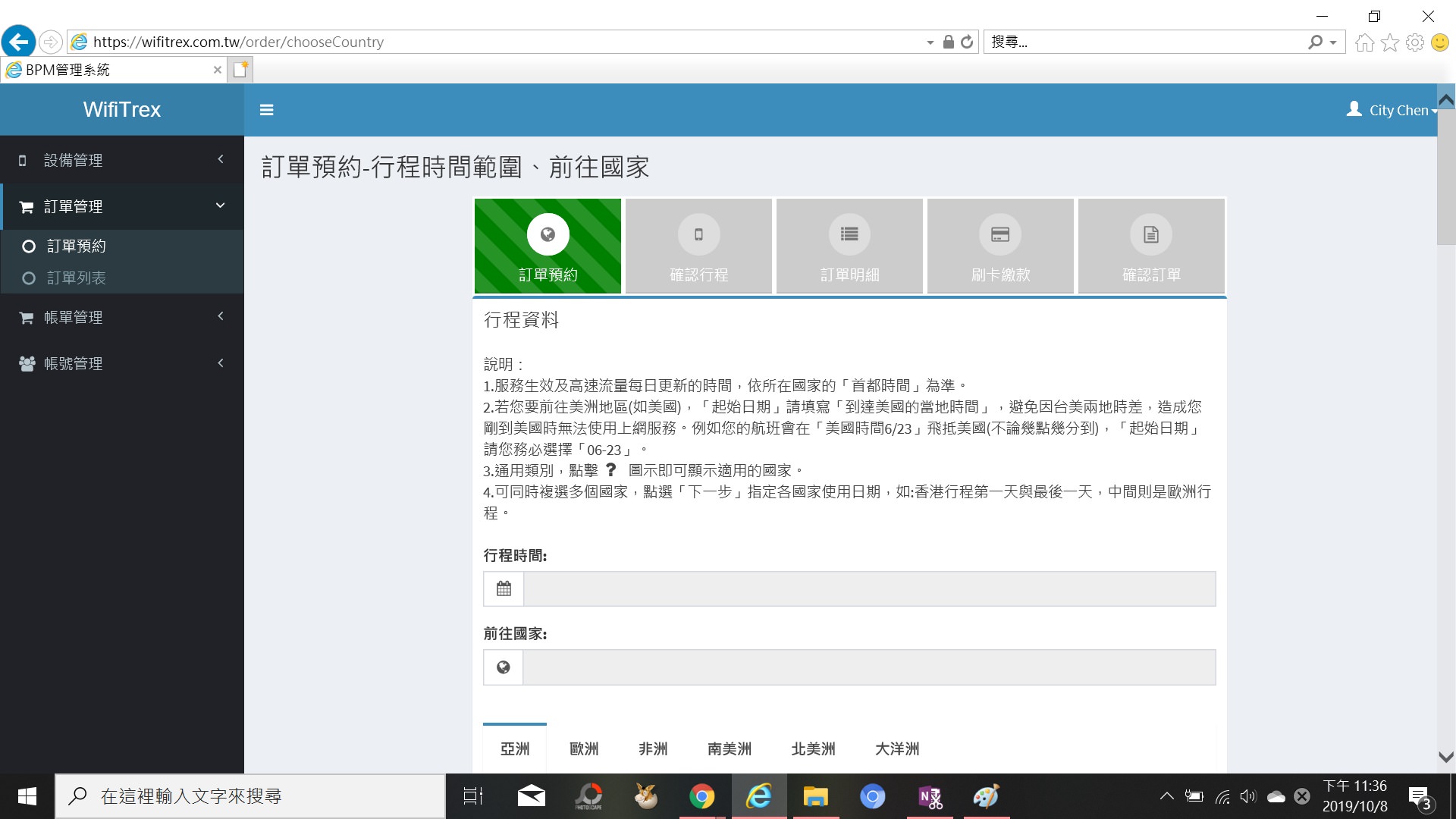
►Step6. 訂單預約:前往國家
勾選這段行程時間裡面會抵達的所有國家,可同時複選,點選「下一步」即可。

►Step7. 訂單預約:指定各國家需要使用的天數與日期
注意:若是碰上轉機,可能同一天會有2~3個國家,都勾選也沒關係,計費是以當天最貴的那一個價錢做計算,同一天最多選三個國家。
西踢示範的路線:臺灣→香港(停留4天)→卡達(停留轉機時間4小時)→倫敦(停留2天)→冰島(停留約2週)→倫敦→卡達→香港,總行程18天
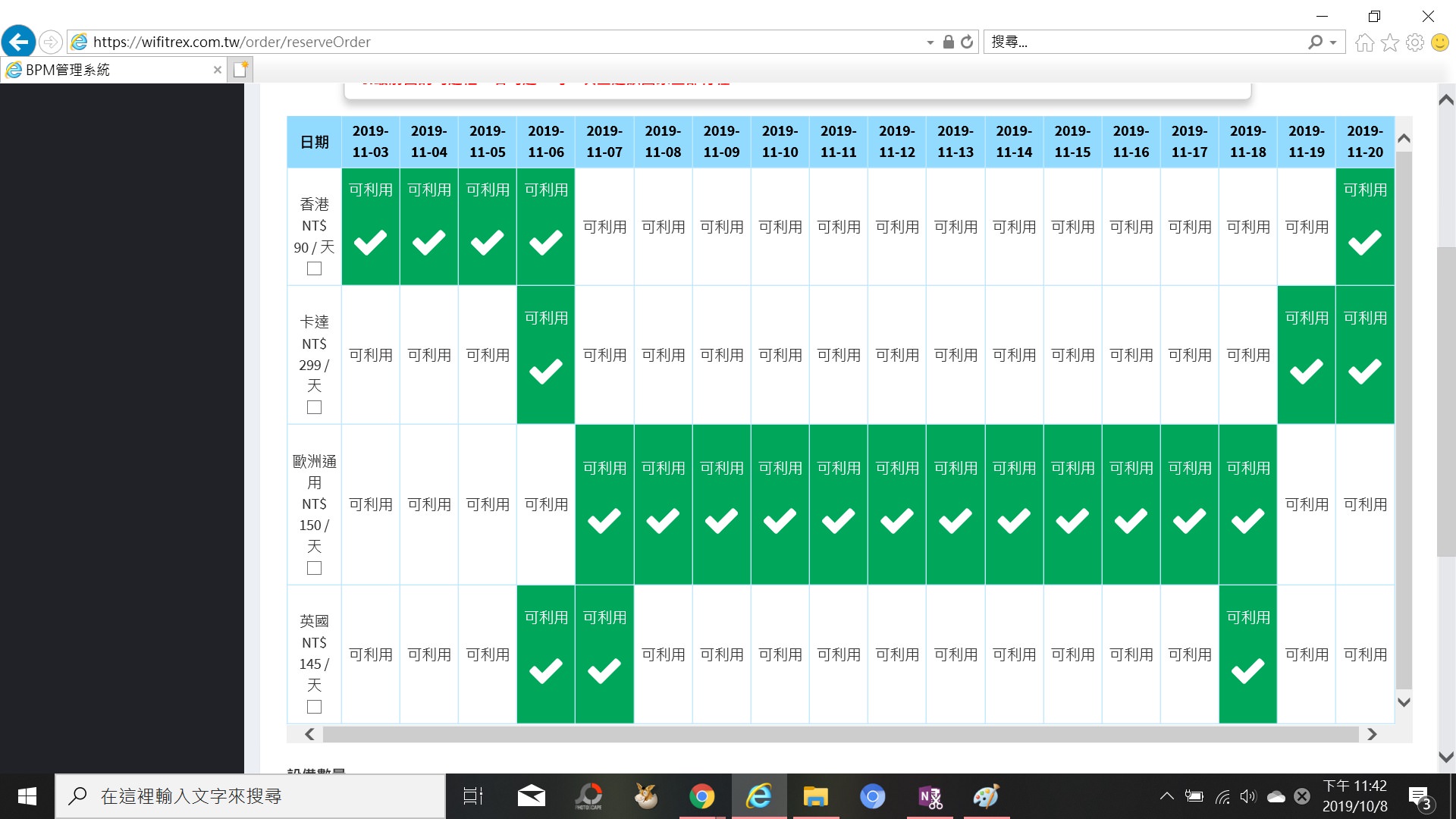
►Step8. 確認價格
11.03~11.05:香港 = 90元*3天
11.06:香港+卡達+英國,只以最貴的「卡達」計價 = 299元*1天
11.07~11.18:歐洲通用+英國,只以最貴的「歐洲通用」計價 = 150元*12天
11.19:卡達 = 299元*1天
11.20:香港+卡達 = 299元*1天
總計價格為:2967元
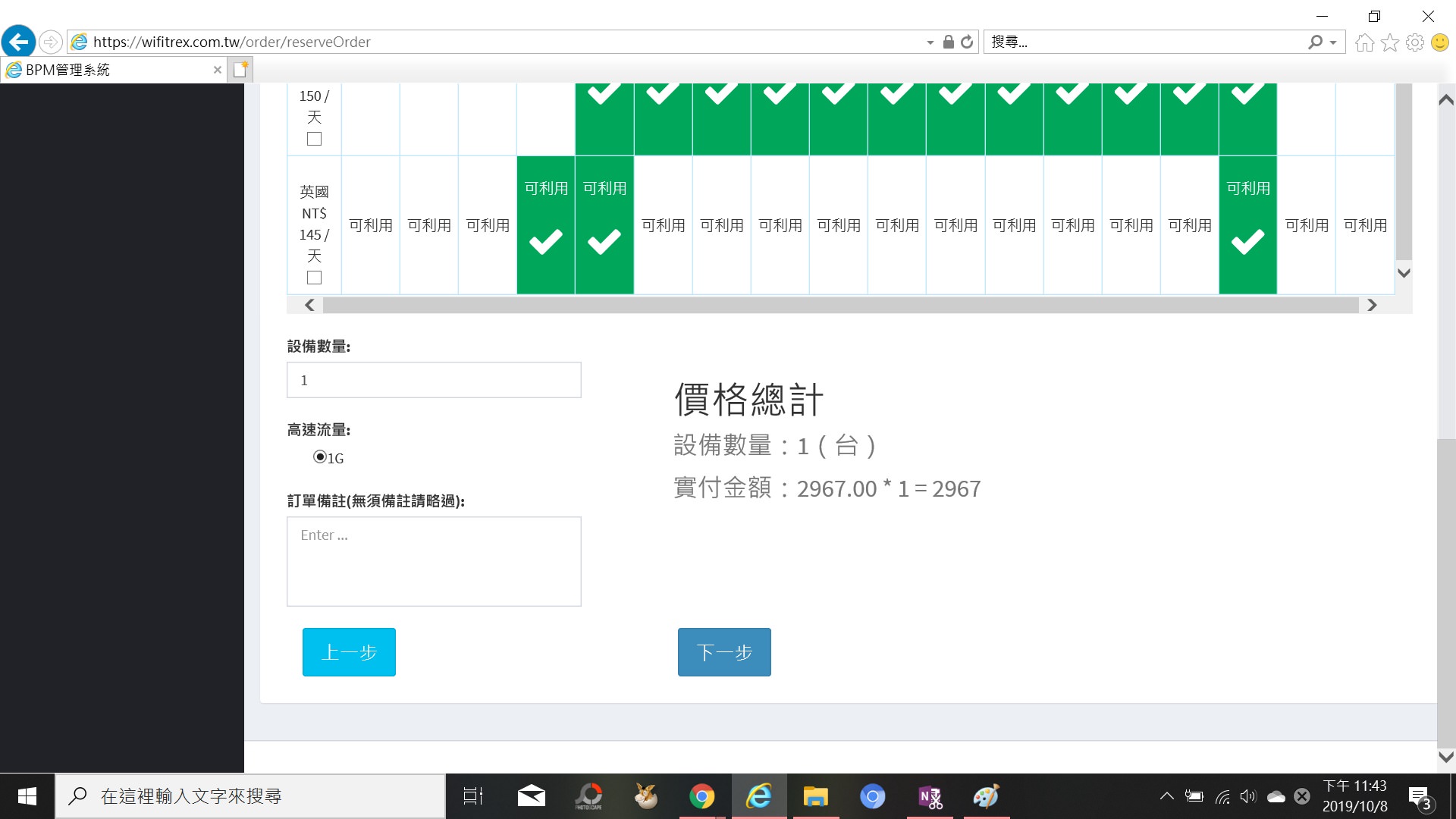
►Step9. 選擇剛剛綁訂好的設備
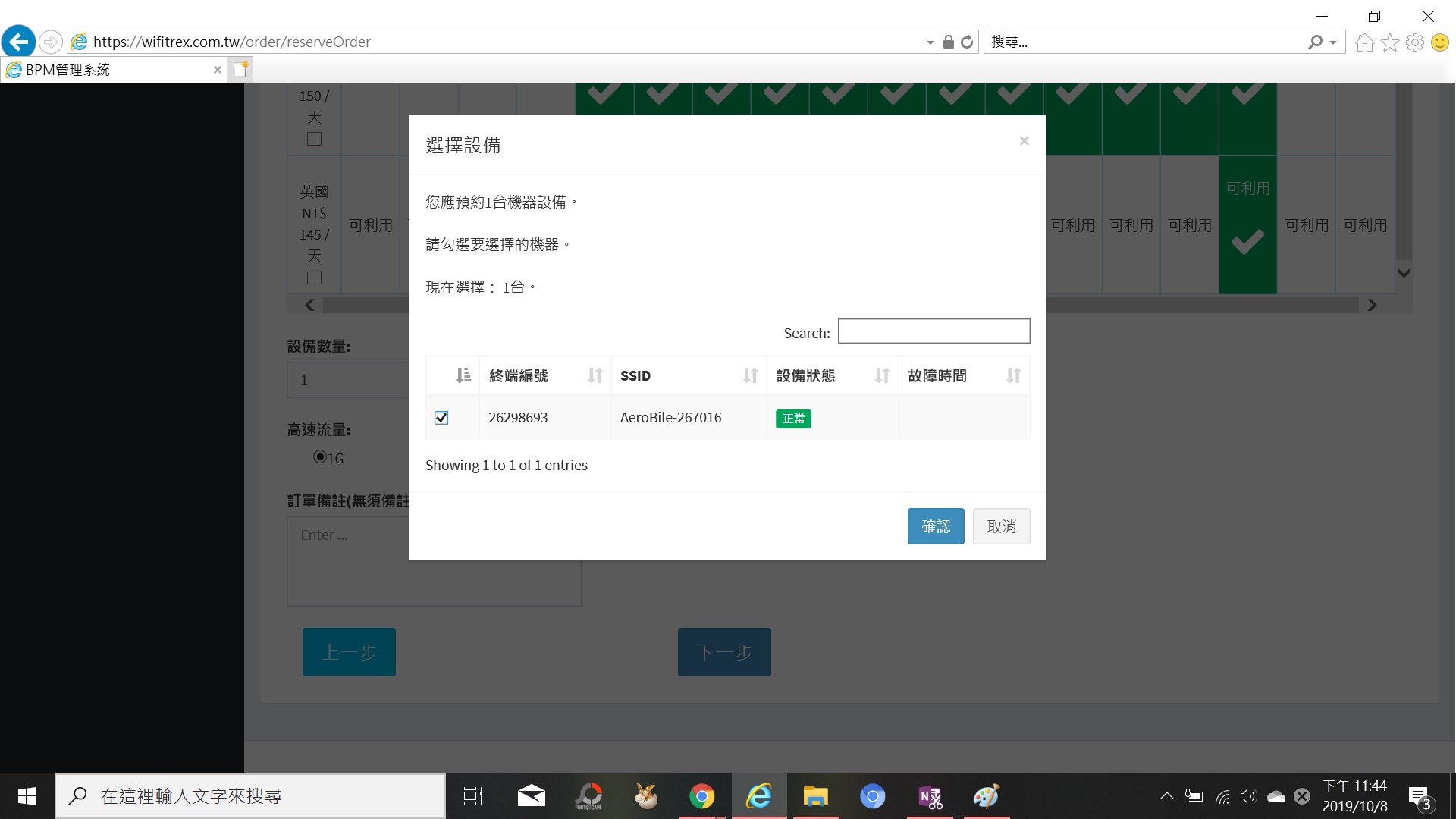
►Step10. 最後確認
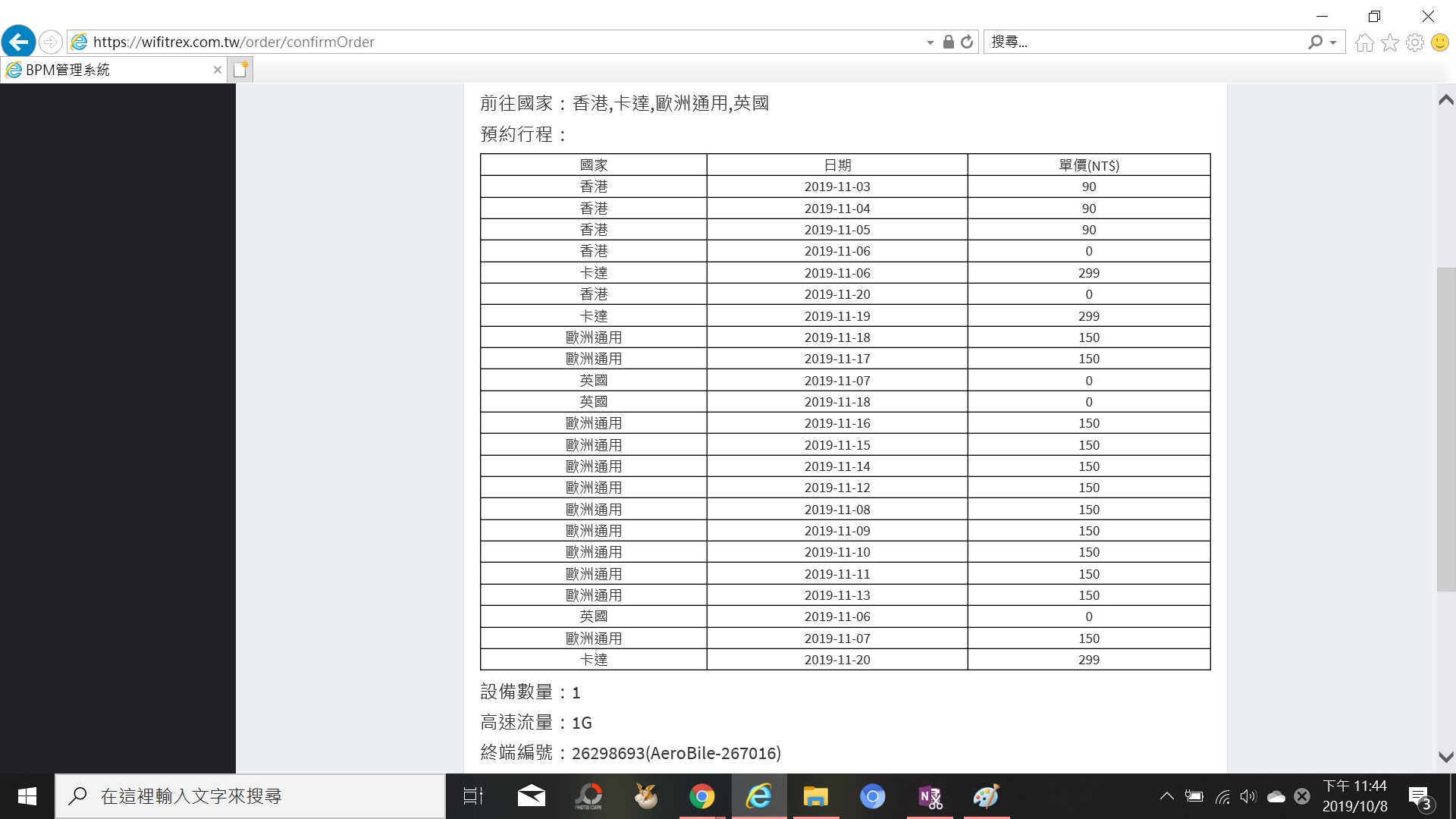
如果有需要開抬頭統編可以在這步驟做填寫。
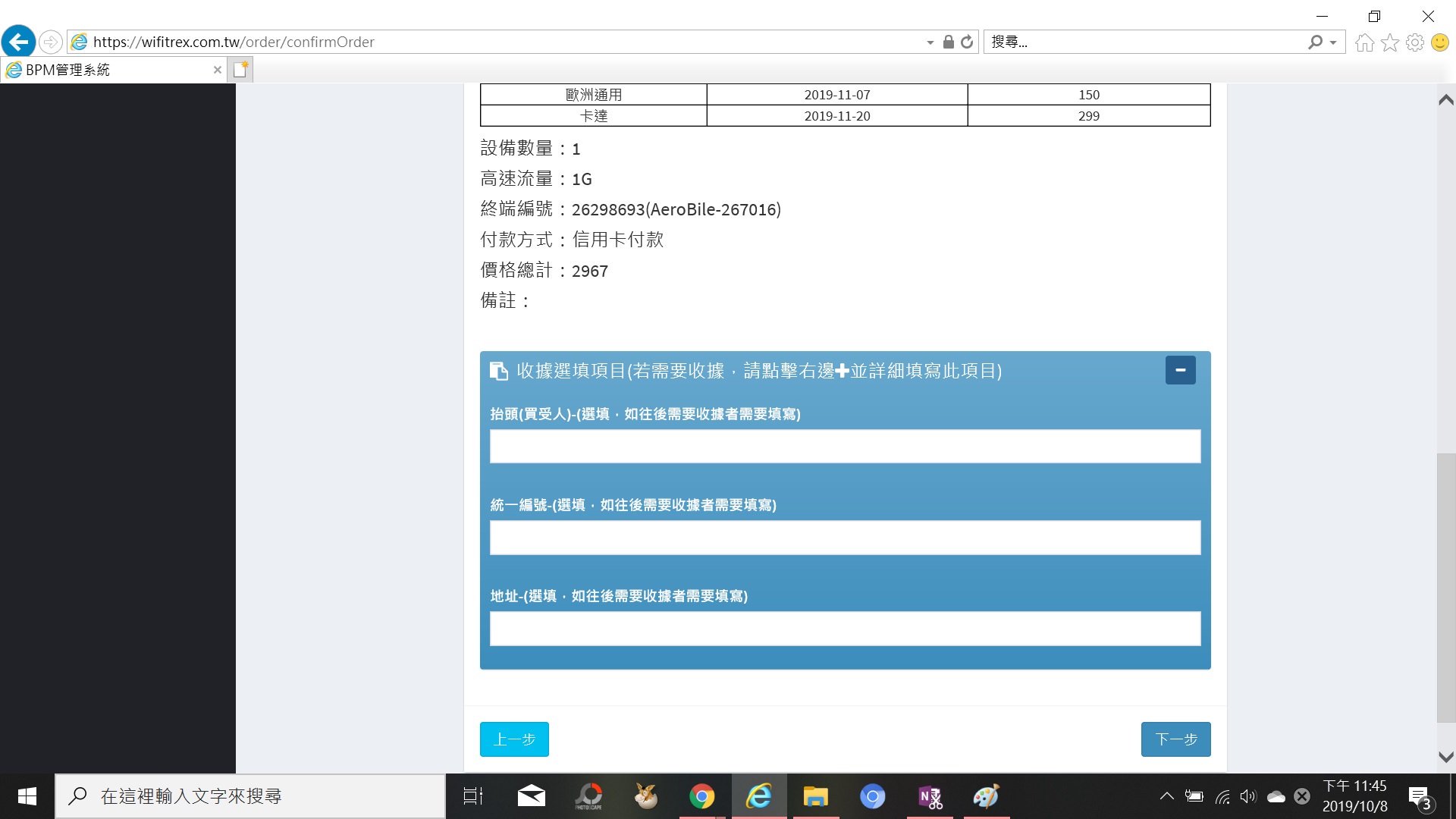
►Step11. 結帳(目前僅能以信用卡做付款)
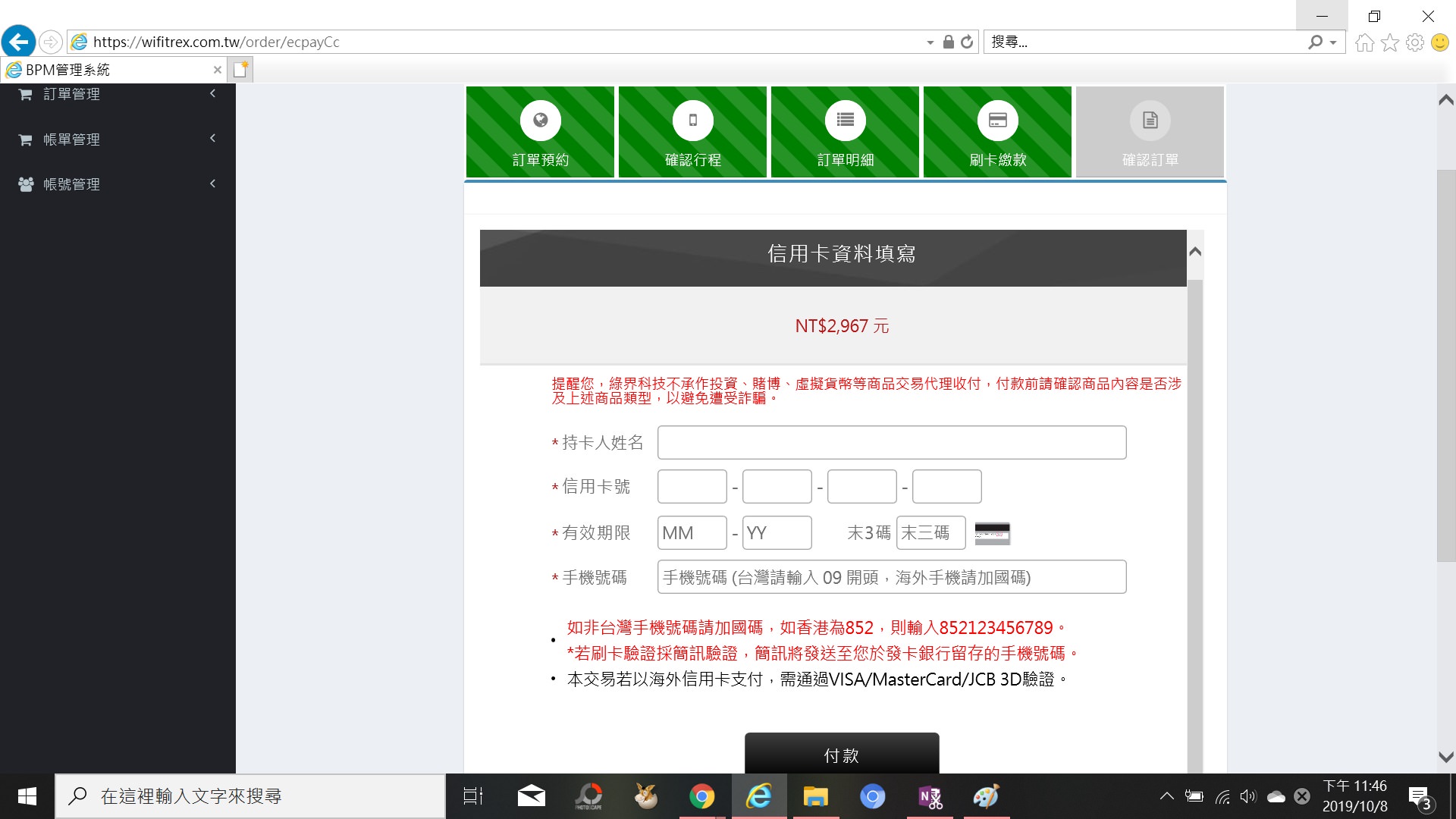
再提醒一次,記得要有能收到「動態認證號碼」才可以完成刷卡步驟喔!
如果在國外收不到簡訊的話,出發前記得打去銀行開啟將動態認證密碼寄到信箱或其他方式(國外旅遊信用卡必學十招這篇太重要了一定要看)。
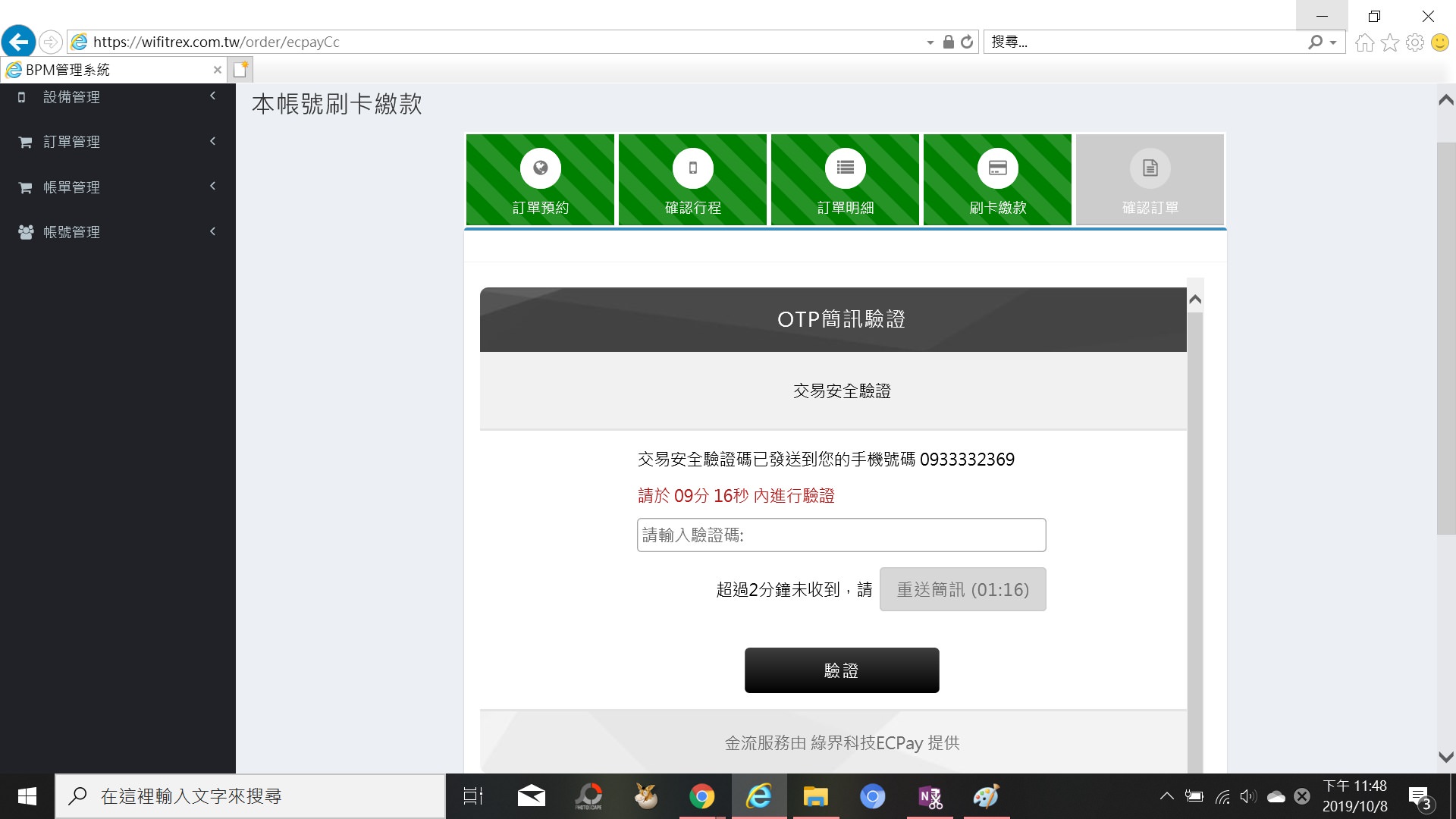
►Step12. 購買儲值並結帳完成,WIFI機的網路就可以立即生效正常使用囉!

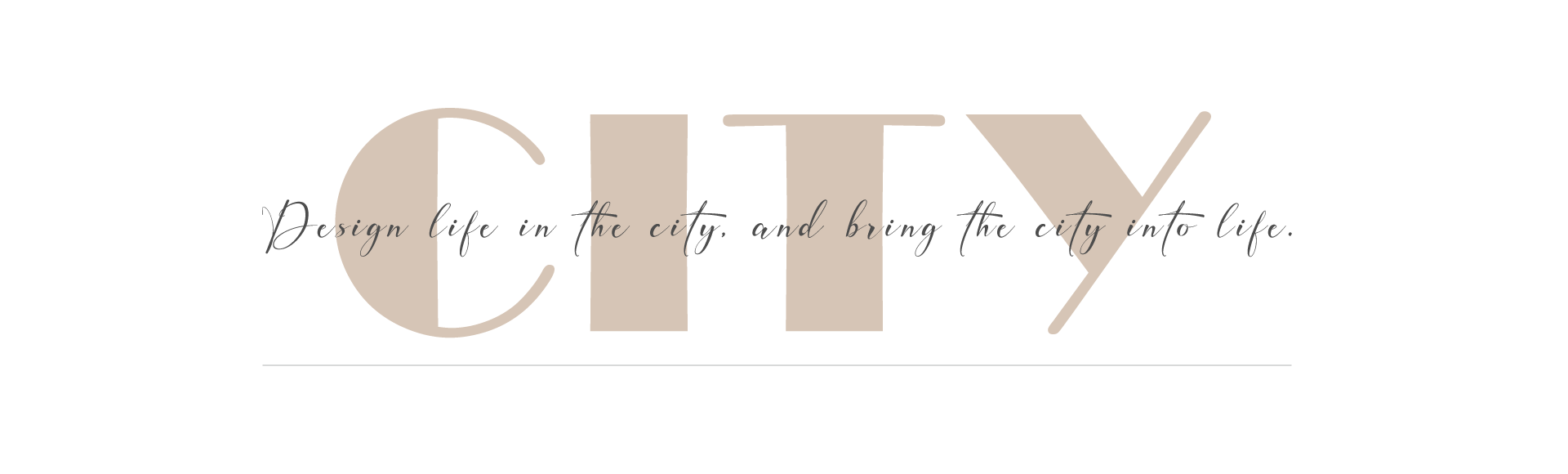

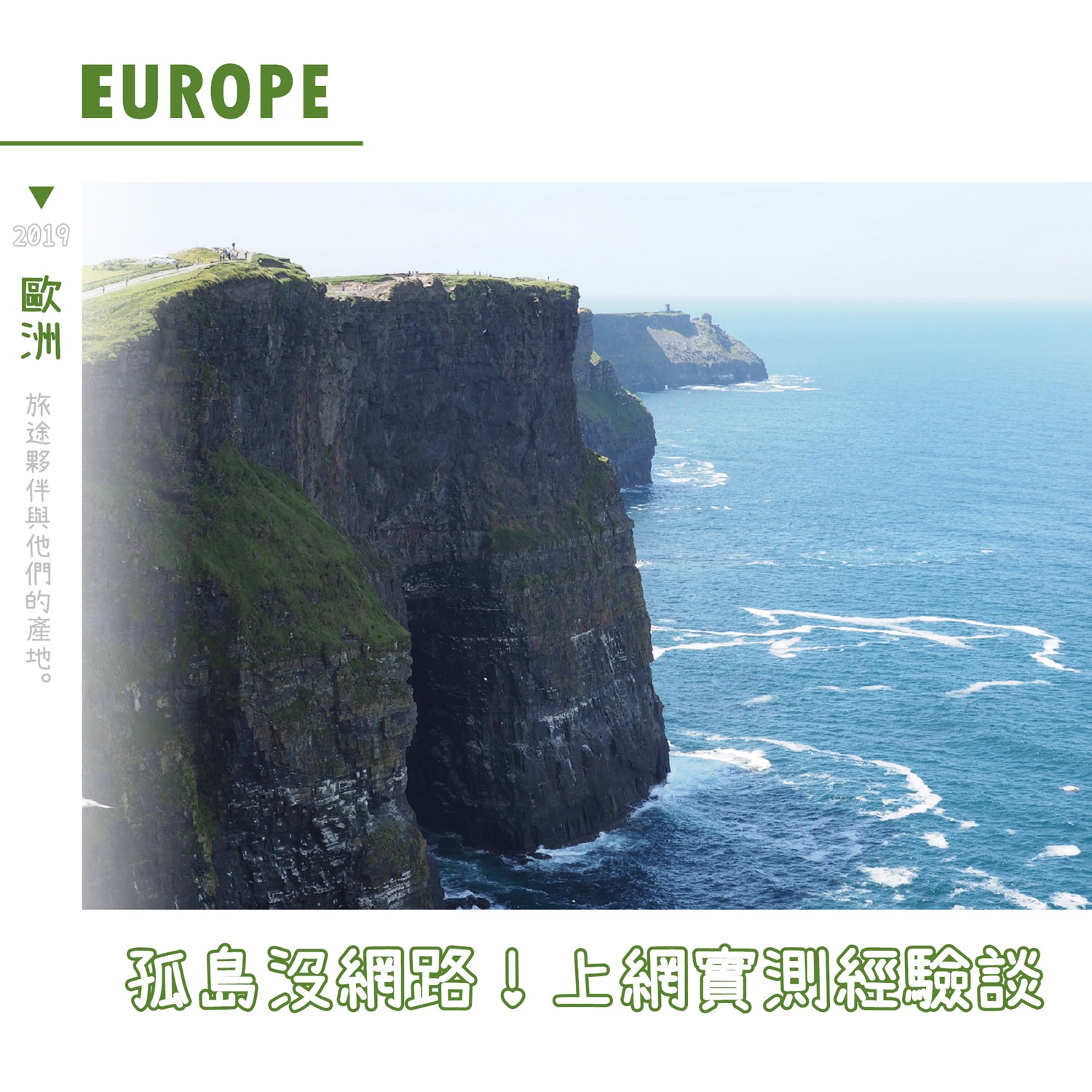











無留言